Cómo extraer fotogramas de imágenes GIF animadas
Un GIF(GIF) animado es una combinación de varios fotogramas o imágenes fijas que se reproducen en una secuencia. Si desea extraer fotogramas de imágenes GIF animadas , esta publicación puede ser útil. Puede guardar los marcos extraídos como imágenes JPG , BMP o PNG separadas y luego usar cualquier visor de imágenes o software de edición de imágenes(image editor software) u otras herramientas para ver esas imágenes. La mayoría de las opciones gratuitas cubiertas en esta publicación también pueden reproducir imágenes GIF .
Extraer cuadros de GIF animado
En esta publicación, le mostramos cómo dividir fácilmente un GIF en marcos. utilizando dos software libre y dos servicios. Las opciones añadidas son:
- Visor de GIF
- gifdivisor
- Herramientas de imagen en línea
- Extractor de fotogramas GIF (divisor).
Revisemos estas herramientas para dividir marcos GIF y guardar esos marcos como imágenes.
1] Visor de GIF
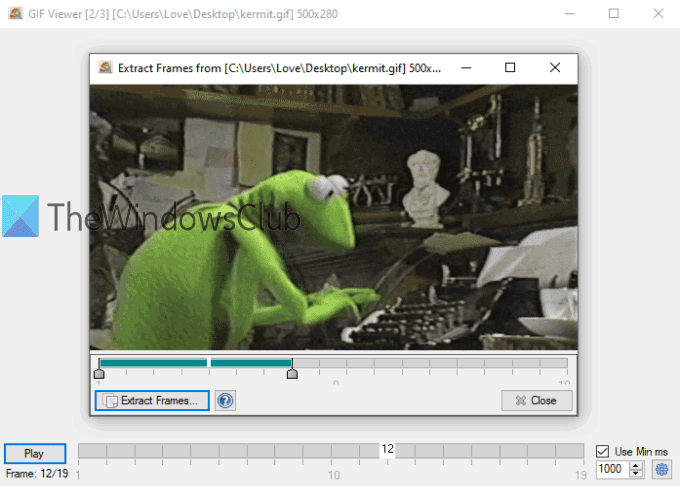
El software GIF Viewer(GIF Viewer) tiene un par de opciones únicas. Puede establecer un rango(set range) (como 3-10 o 5-8) para extraer fotogramas para una imagen GIF o guardar todos los fotogramas. Otra opción es que reproduzca automáticamente el GIF tan pronto como lo agregue. También es compatible con los formatos EMF , BMP , GIF , TIFF , PNG y JPG para guardar las imágenes.
Descargue este software divisor de GIF con (GIF)este enlace(this link) . Cuando inicie el software, se abrirá automáticamente una ventana para agregar una imagen GIF . Después de eso, comenzará a reproducir GIF . La opción para ajustar la velocidad de reproducción también está ahí.
Para extraer los marcos, haga clic derecho(right-click) en la imagen GIF y seleccione la opción Extraer marcos . (Extract Frames)Una nueva ventana se abrirá. Allí, use el control deslizante para establecer un rango para los marcos. Finalmente, use el botón Extraer marcos(Extract Frames) y luego puede seleccionar la carpeta de salida y el formato para guardar los marcos como imágenes.
2] Separador de gifs

GifSplitter es un software pequeño y portátil. Tiene una característica especial que te puede gustar. Si el GIF de entrada tiene un fondo transparente, le permite seleccionar el color de fondo(select the background color) para las imágenes de salida.
Descárgalo desde aquí(here) . Inicie el software y agregue el archivo de entrada en el campo dado. Después de eso, mostrará la cantidad de cuadros(number of frames) disponibles en ese archivo GIF . Proporcione la carpeta de salida.
Ahora, si su archivo GIF tiene un fondo transparente, seleccione la opción Usar color de fondo único para Gif...(Use single background color for Gif…) y use un color de su elección para rellenar el color de fondo para las imágenes de salida. Presione el botón Dividir ahora(Split Now) y guardará las imágenes una tras otra. Las imágenes se guardan en formato BMP .
CONSEJO(TIP) : también puede leer nuestro tutorial para extraer fotogramas de un video(extract frames from video) usando un software gratuito.
3] Herramientas de imagen en línea
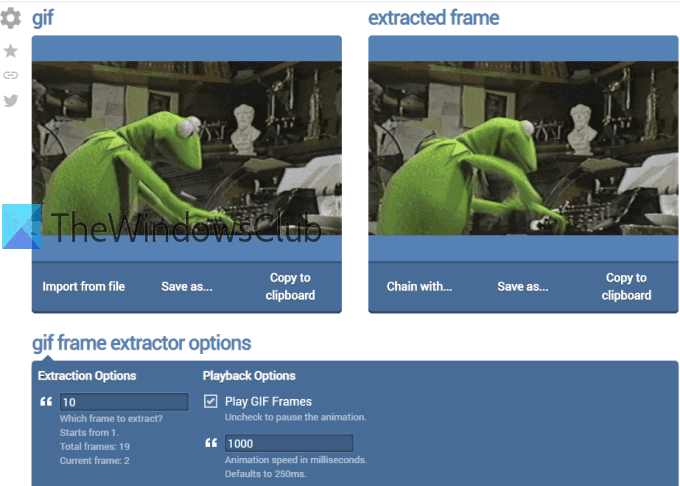
(Online Image Tools)El servicio de herramientas de imágenes en línea incluye volteo(image flip) de imágenes, cambio de tamaño de imagen, convertidor(image converter) de imágenes y otras herramientas. El extractor de marcos GIF también está disponible. (GIF)El beneficio de usar esta herramienta es que puede extraer solo los marcos que necesita(extract only those frames that you need) y dejar el resto de los marcos. Puede obtener una vista previa del GIF de entrada , seleccionar el marco que desee y descargar ese marco como una imagen PNG .
Aquí está el enlace(Here is the link) a su herramienta de extracción de marcos GIF . Puede usar la opción Importar desde archivo(Import from file) o soltar directamente un GIF animado en el cuadro de la izquierda. Después de eso, comenzará a reproducir ese GIF . Para extraer un marco, agregue el número de marco(add frame number) en el campo dado y mostrará ese marco en el cuadro de la derecha. Use la opción Guardar como... para descargar ese marco. (Save as..)La próxima vez, puede agregar algún otro número de cuadro para descargar ese cuadro.
También puede usar opciones adicionales como reproducir/detener GIF animado y establecer la velocidad animada.
4] Extractor de cuadros GIF (divisor) por Ezgif.com
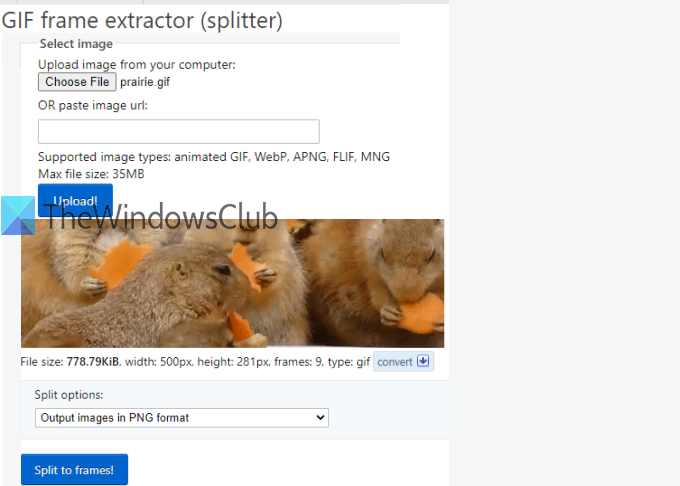
(GIF)La herramienta extractora (divisor) de marcos GIF viene con un popular servicio Ezgif.com . Esta herramienta te permite dividir y descargar marcos GIF en formato (GIF)JPG o PNG . También puede previsualizar el GIF de entrada y los fotogramas de salida.
El enlace para acceder a esta herramienta está aquí(here) . Puede proporcionar la URL de un GIF en línea o agregar una imagen GIF (hasta 35 MB ) desde su escritorio. ¡ Usa una opción y presiona Upload!botón. Cuando la vista previa esté visible, seleccione la opción Imágenes de salida en formato PNG(Output images in PNG format) o Imágenes de salida en formato JPG(Output images in JPG format) usando el menú desplegable. ¡ Presiona Split to frames!botón.
Ahora puede obtener una vista previa de todas las imágenes de salida. Es su elección si desea descargar una imagen a la vez o todas las imágenes. Para guardar una imagen, use el menú contextual o guarde todas las imágenes usando el botón Descargar marcos como ZIP(Download frames as ZIP) .
Esta lista termina aquí. El software GIF Viewer(GIF Viewer) es definitivamente más útil debido a dos opciones únicas, pero las otras herramientas también son buenas.
Related posts
Pantalla A GIF: Software gratuito para crear animado GIF Image
Best gratis Video a GIF maker Software para Windows 10
PNG vs JPG vs GIF vs BMP vs TIF: Image file Formatos explicados
Batch Convert AI a PNG, JPG, GIF, BMP Con estos gratis en línea Tools
Cómo acelerar o disminuir la velocidad GIF en Windows 11/10
Hornil StylePix es un Editing software imágenes portátil libre para Windows 10
GIMP Review: A, de código abierto, potente image editing software
Dónde descargar PNG Imágenes con transparent background
Cómo eliminar Background image con Paint 3D en Windows 10
Find.Same.Images.OK encuentra todas sus imágenes duplicadas
LICECAP: Record Su Windows desktop or screen como un GIF animado
Cómo encontrar Images Online similar usando Reverse Image Search
Fix Discord Images no cargando en PC
Cómo crear y añadir Drop Shadow effect a una imagen en Paint.NET
WildBit Image viewer, Slide show, Editor software para los amantes de las fotos
Deblur & fix blurry Photos y Images usando estas herramientas
Cómo crear un GIF meme animado en Windows 11/10
Retire el Background de una imagen con Microsoft Word
Cómo Bulk Rotate Images EN Windows 11/10
Cómo crear un GIF transparente con GIMP en Windows 10
